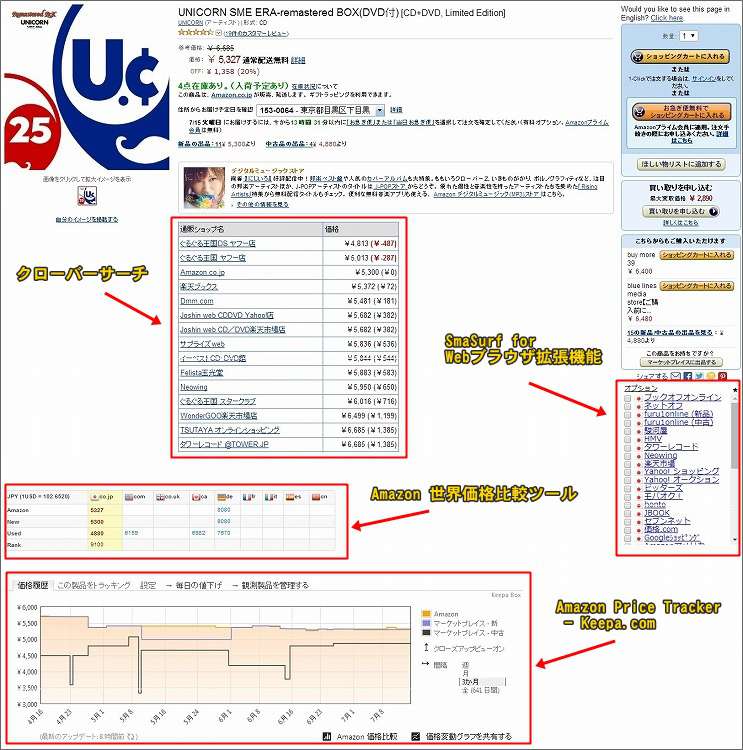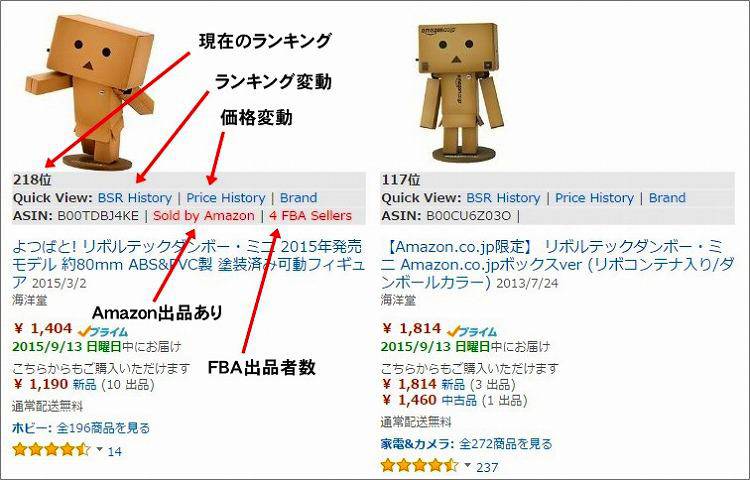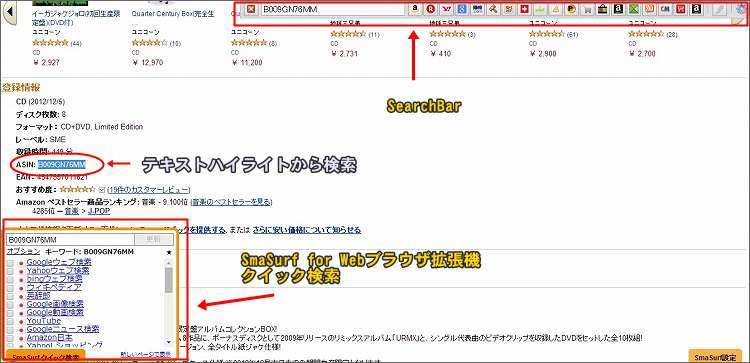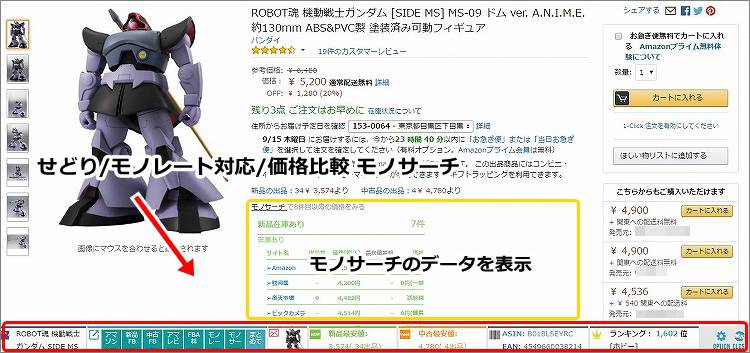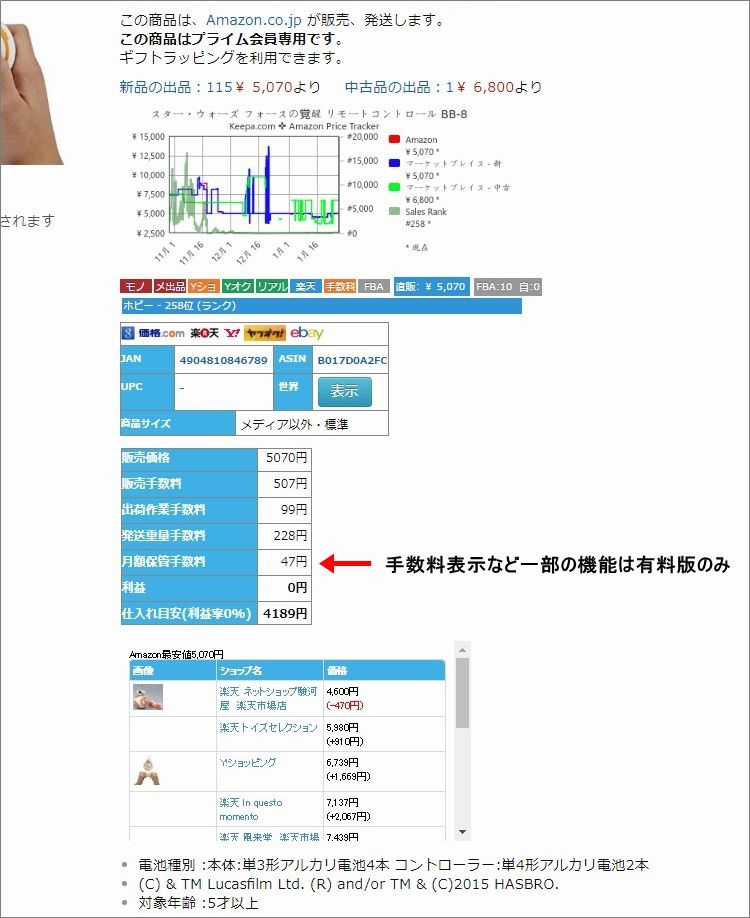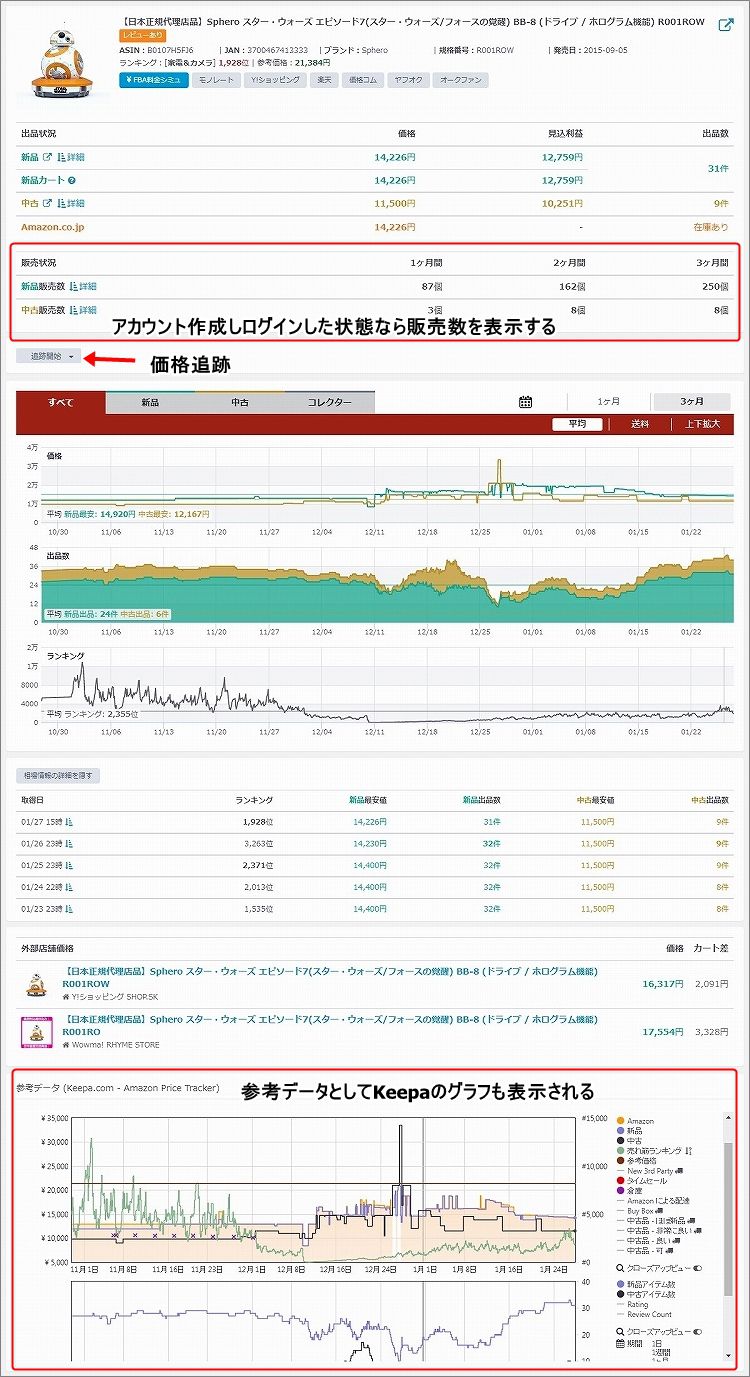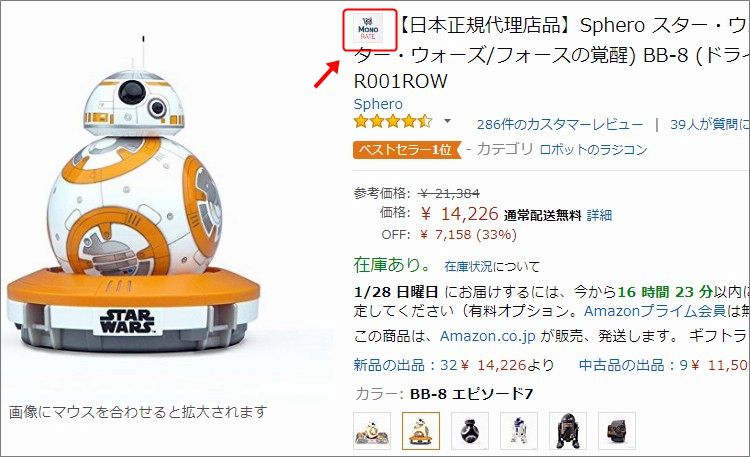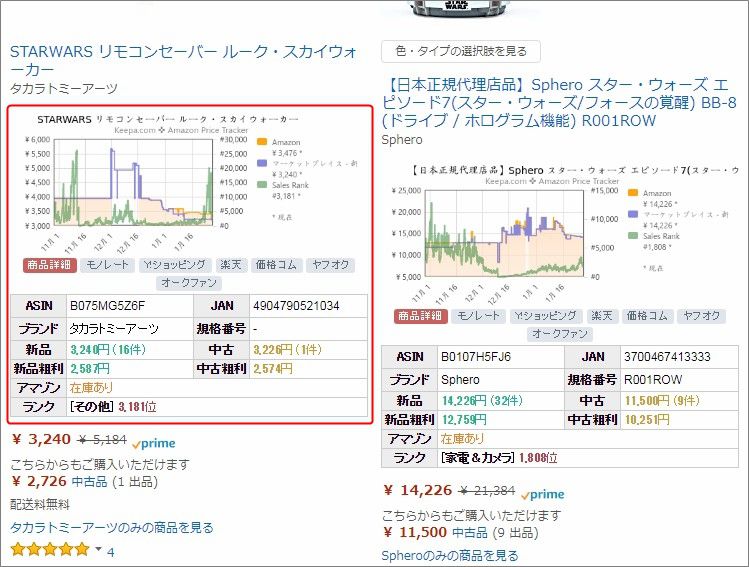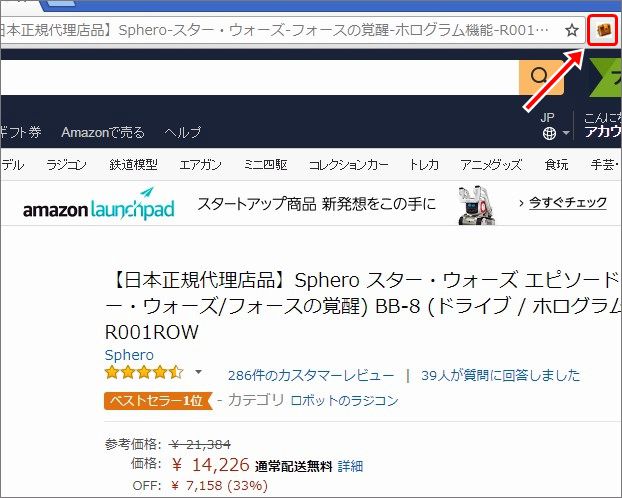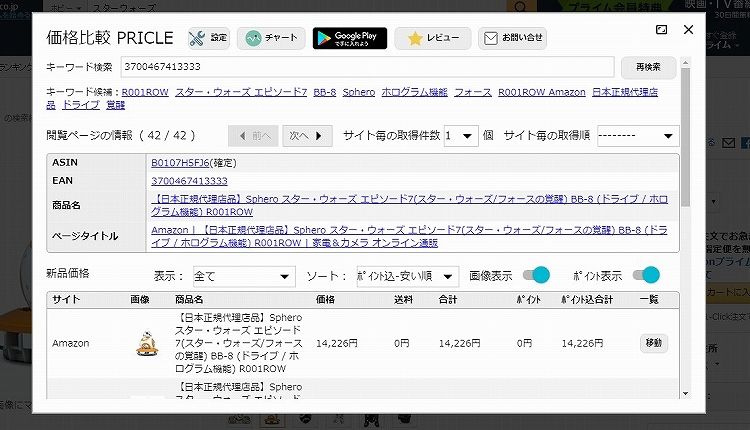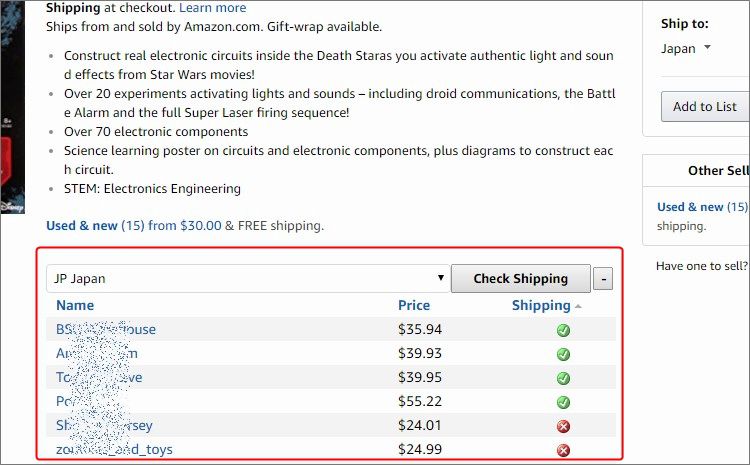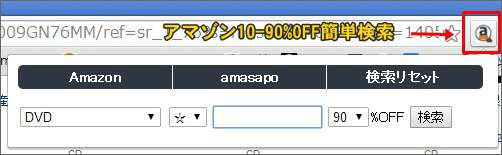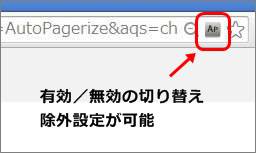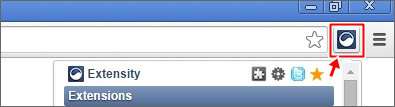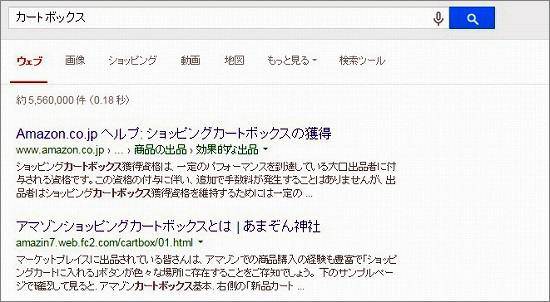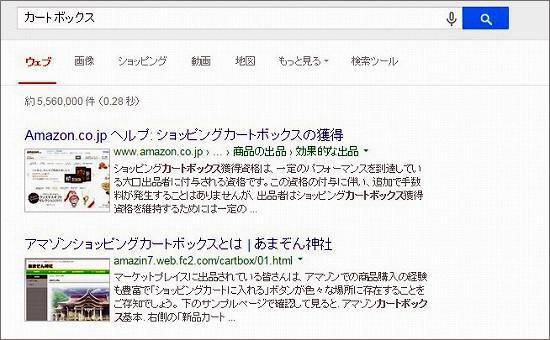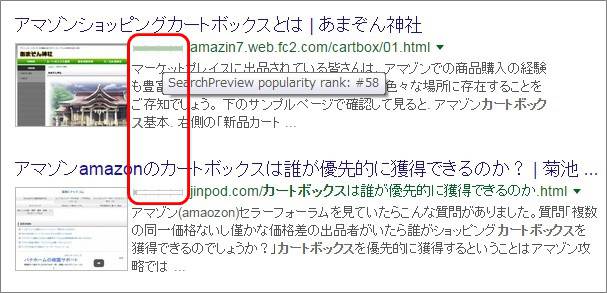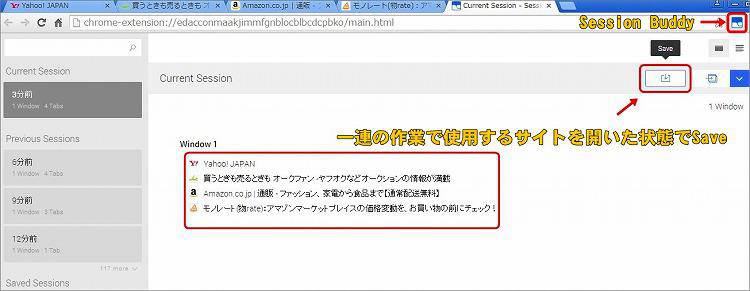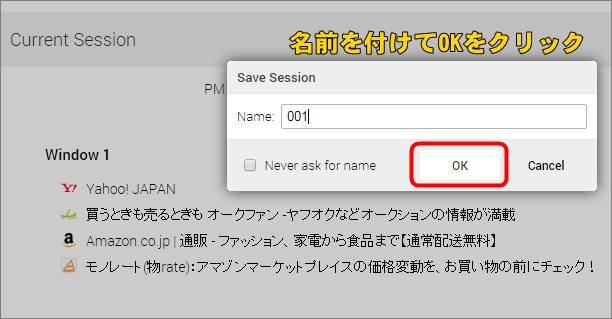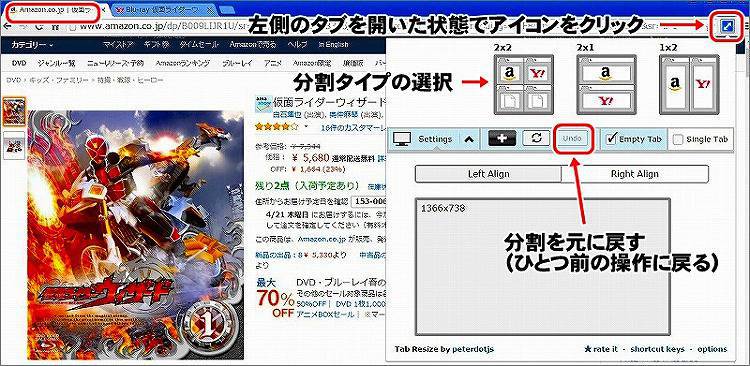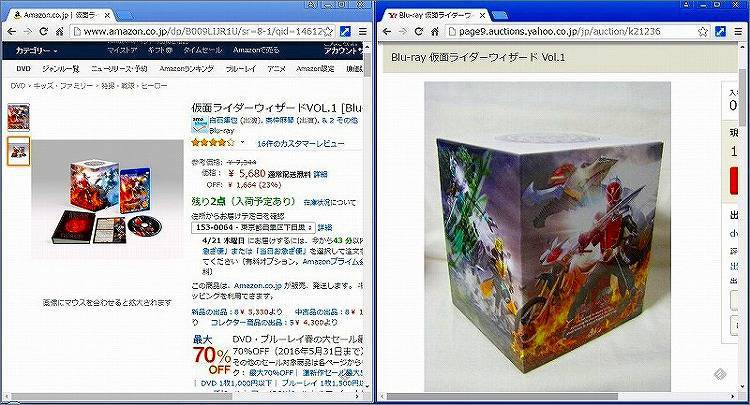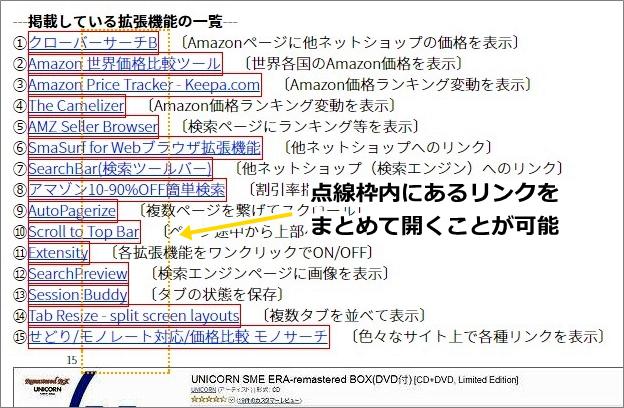Google Chromeブラウザを利用すると便利な拡張機能がいろいろ使えます
販売する商品をアマゾン・ヤフオク・ネットショップなどネットで仕入先を探したり電脳せどりを行うことも多いのではないでしょうか。
当然みなさんも便利な拡張機能(エクステンション)を利用している事と思いますが、私が利用している拡張機能を教えてあげると意外と知らない人も居られるので、Chrome拡張機能について紹介しておきます。
電脳せどりAmazonサイトで便利に使えるモノを中心に掲載しています。現在、私は使用しなくなっている拡張機能も含まれますが、イロイロためして好みの拡張機能を見つけていただけるように掲載しています、機能が重複する拡張がある点は御了承ください。
おもにAmazonページで表示される電脳せどりに便利な拡張機能
クローバーサーチB
⇒ Chrome ウェブストア クローバーサーチB
Amazonの商品ページを表示する際に、Amazonの価格の下にネットショップの価格を最安値順に表示します。アマゾンとの価格差も表示されていて、安い場合は赤文字となりますので分かりやすいです。
Amazon 世界価格比較ツール
⇒ Chrome ウェブストア Amazon 世界価格比較ツール
世界各国のアマゾンで価格比較できます。新品/中古価格・ランキングを表示します。輸入/輸出ビジネスで活躍します。
Amazon Price Tracker - Keepa.com
⇒ Chrome ウェブストア Amazon Price Tracker - Keepa.com
アマゾンの価格変動を表示します。設定から期間・ボックスのサイズなども変更可能。さらに自分の希望する価格になったら、メール/Twitter/Facebookなどで通知してくれる便利な機能が備わっています。
The Camelizer
⇒ Chrome ウェブストア The Camelizer
Keepa.comと同じく過去変動を表示する拡張機能です、お好みで使いやすい方を選択すると良いでしょう。https://jp.camelcamelcamel.com/
AMZ Seller Browser
⇒ Chrome ウェブストア AMZ Seller Browser
Amazonの検索結果画面で、ランキング・FBA出品者数・Amazon在庫を確認することができます。外部サイト(camelcamelcamel)をポップアップで表示して過去変動の確認も可能です。
SmaSurf for Webブラウザ拡張機能
⇒ Chrome ウェブストア SmaSurf for Webブラウザ拡張機能
アマゾンの商品ページから、ネットショップ・ヤフオク・Amashow・ウェブ検索その他多くのサイトへリンクします。
画像左下が、SmaSurf for Webブラウザのクイック検索機能。調べたいJAN/ASIN/商品名などの文字をハイライトさせてリンク先を開きます。
SearchBar(検索ツールバー)
⇒ Chrome ウェブストア SearchBar(検索ツールバー)
SearchBarも調べたいテキストをハイライトさせてリンク先を開く拡張機能です。SmaSurfのクイック検索と機能がカブリますが、使いこなせたらSearchBarが最強だと思っています。
SmaSurfのデメリットは、テキストをハイライト→クイック検索のタブ→リンク先を選択とクリックの回数が多い。Google検索などの検索表示画面からだとリンク先が表示されない。最も困るのが個別にリンク先の削除や追加ができない。(グループごとにリンク表示をさせないのは可能)結局クリック数は多いしリンク先をスクロールして探すのが非常に面倒なんです。
その点 SearchBar は、自分で使いたい検索エンジンを登録するため使用するリンク先のみ表示させることができて無駄がありません。テキストをハイライト→自動的にSearchBarが表示→リンク先をクリックといった感じで早いです。Google検索などの検索表示画面からの検索も可能です。
複数のサーチエンジンを同時に開きたいという場合は、オプションのホットキーで設定可能。(これがとても便利です)
「SearchBar Options」⇒「Custom searches」⇒「show advanced options」と進み、同時に開きたい検索エンジンの「New tab hotkey-background tab」の欄に同じキーを入力するとOK(設定欄を選択して使いたいキーを押すと入力されます)
「New tab hotkey-foreground tab」の方で設定すると、ホットキーを押すと同時に新たに開いた検索エンジンのタブを画面に表示します(background と foreground で別パターンを設定可能)
実際の使用感を動画で解説
SearchBarの設定は、エクスポート/インポートが可能ですから一回設定したら保存しておくとPCをリカバリする際などは簡単に登録できます。ということは、使いやすいように設定してあるデータを貰えたら簡単に使用できるということでもありますが、追加する方法を知らないのでは困りますから色々試してみて自分専用にアレンジして見ましょう。
私の場合、SearchBarを利用し文字化けするサイトのときは対策としてテキストハイライトをコピーしたうえでリンク先を開くようにしています。(リンク先の検索窓に再度ペーストで対応)
より詳しい使い方はメンバー限定ページで解説 ⇒ SearchBarを使いこなす設定マニュアル
せどり/モノレート対応/価格比較 モノサーチ
⇒ Chrome ウェブストア せどり/モノレート対応/価格比較 モノサーチ
モノレート公式の拡張機能です。Amazonサイトに限らず、楽天・ヤフオクetc…色々なサイトからワンクリックで各種リンクを開いたり、ランキング・ASIN/EANを表示します。
出品者在庫数・販売数など細かなデータが確認できます、設定機能がとても豊富なので個別の解説ページを用意しました。
オプションで各種設定を行えます、詳しい説明と設定方法については個別ページにて解説します⇒せどり/モノレート対応/価格比較 モノサーチ拡張機能の使い方・設定方法
ショッピングリサーチャー
⇒ Chrome ウェブストア ショッピングリサーチャー
ショッピングリサーチャーは無料版と機能が豊富なPRO版があります。
PRO版では手数料の表示や利益計算も可能です、無料版とPRO版の詳しい比較はメーカーサイトで分かりやすく表示してあります。
ショッピングリサーチャー無料版とPRO版の比較
ショッピングリサーチャーを入れているとAmazon検索一覧でこのように表示されます。
DELTA tracer
⇒ Chrome ウェブストア DELTA tracer
DELTA tracerは、かなり大きな表示面積となります。履歴グラフがモノレートのように見えますが、これはデザインを真似ているからでありデータ自体はモノレートのデータとは異なります。
DELTA tracerのアカウントを作りログインしていると販売個数や価格追跡の表示がでます。
参考データとしてKeepaのグラフも表示しています、Keepaを入れていると同じグラフを2重に表示することになるのでDELTA tracerを入れるならKeepaを停止しておいた方が見やすいです。
DELTA tracerを入れていると商品タイトル横にモノレートへのリンクアイコンが表示します。
DELTA tracerを入れた状態でのAmazon検索一覧の表示はこのようになります。
価格比較 PRICLE(プライクル)
⇒ Chrome ウェブストア 価格比較 PRICLE
価格比較 PRICLE(プライクル)は仕入れ先のネットショップを横断検索する拡張機能です。
商品ページで価格比較 PRICLEの拡張アイコンをクリックします。(Amazon以外のネットショップでも利用できます)
ネットショップページに自動的に表示ではなくワンクリック必要ですが、ポイント値引きを考慮した表示をしてくれるのが便利です。
ランキング変動と通知をしてくれるRANKLEという姉妹サイトもあります。https://rankle.link/
Does Amazon Ship to ...?
⇒ Chrome ウェブストア Does Amazon Ship to ...?
Does Amazon Ship to ...? は、海外Amazonで日本に発送可能な出品者を表示してくれる拡張機能です。
発送国をJP日本にしておき、Check Shippingをクリックすると、発送可能な出品者と価格を表示します。
アマゾン10-90%OFF簡単検索
⇒ Chrome ウェブストア アマゾン10-90%OFF簡単検索
アマゾンで、カテゴリ・割引率を指定して検索することが可能です。直接サイトURLに割引率を入力して検索すると同じことですが、打ち込む手間を考えたらアマゾン10-90%OFF簡単検索を利用する方が便利です。
こういう便利な拡張機能を追加しておくと、Amazonサイトを見ている途中で安く売っているサイトを見つけることも多々あります。似たような機能を持つ拡張機能が他にもありますから、いろいろ試してみて自分が使いやすいものを選択すると良いでしょう。
Chromeブラウザ全般で活躍する拡張機能
AutoPagerize
⇒ Chrome ウェブストア AutoPagerize
ページごとに分けられたWebページを自動で読み込み継ぎ足し表示を行うブラウザ拡張です。Google検索画面やアマゾン・ヤフオク・ネットショップなんかでも、自動的に次ページを読み込んでくれますからなかなか便利です。
次ページ読込をさせたくない場合は、URLが表示されるアドレスバーの右側に表示されてる[AP]をクリックすると停止可能。除外パターンとしてサイト自体を登録しておくこともできます。こういうのも意外と電脳せどり業務の効率化に繋がったりします
Scroll To Top
⇒ Chrome ウェブストア Scroll To Top
ページの途中から一気に上部へ戻ったり、上部から一気に下部へ移動、途中まで戻るなど自由にページ位置を移動することができる拡張機能です。
ページ上部下部に移動するだけならキーボードの〔Home〕〔End〕キーでも構いませんが、拡張機能を使うと設定からボタンのデザインや配置位置、スクロール速度の調整も可能です。
AutoPagerizeで自動的に次ページを読み込んでいる場合は、とても相性が良く便利に使えます。
Extensity
⇒ Chrome ウェブストア Extensity
拡張機能は便利ですから、ついついアレコレ追加してしまいますが、なかにはたまにしか使用しないモノもあります。快適にブラウジングするためにも使わない時は機能を無効にしておきたいですね。
通常、拡張機能を無効にするには、画面右上の三本線「Google Chromeの設定」をクリックして、さらに「設定」をクリック、開いたページで画面左に出る「拡張機能」をクリックしてから各機能の有効/無効を切り替えます。
毎回、拡張機能をON/OFFするたびに何回もクリックするの面倒という場合は「Extensity」を利用すると2ステップで簡単に拡張機能のON/OFFが可能です。追加した拡張機能が増えてくると活躍する拡張機能です。
SearchPreview
⇒ Chrome ウェブストア SearchPreview
検索ページの表示を画像付きで分かりやすくしてくれる拡張機能です。
通常の検索結果はこのように表示されますが、
SearchPreviewを入れておくと、このような表示になります。
テキストのみで表示してあると、クリックしてみたら以前チェックしたサイトと同じということありますよね。SEOに強くて複数ページが検索ヒットしているサイトなどもサイト画像が表示されていることで視覚的にパッと見で判断できて便利です。
※2016年8月、機能追加
SearchPreviewの機能追加で、サイトの注目度を示すランキングバーが表示されるようになりました。(オンマウスでランキング数値も表示します)
ランキングのデータは、Amazon.comの子会社であるAlexaのランキングデータとなります。
Session Buddy
⇒ Chrome ウェブストア Session Buddy
複数のセッション(タブ)をまとめて記録して一気に開くことができる拡張機能です。
作業時に必要なタブを開いた状態で、Session Buddyをクリック
分かりやすい名前をつけてOKをクリック
作業別に色々な組み合わせで複数パターンの記録が可能
Session Buddyを起動して、使いたい組み合わせのモノを選択しまとめて開くことができます。
過去に閲覧したサイトは、Previous Sessionsに自動的に記録されていますから、間違えてブラウザを閉じてURLが分からなくなった場合など、ここから探し出すことが可能です。
Tab Resize - split screen layouts
⇒ Chrome ウェブストア Tab Resize - split screen layouts
複数のタブを並べて表示することができる拡張機能です。ネットショップの比較や商品画像を見比べる際には、タブを切り替えるよりも並べて確認する方がラクです。
使い方は簡単で、アイコンをクリックして表示分割を選択します。現在見ているページを基準として右側のタブを表示します(一番右のページを見ている状態では分割しても空白となります)
分割を元に戻す場合は〔Undo〕をクリック※最初に戻るのではなく、ひとつ前の状態に戻る
このようにAmazonとヤフオクのページを並べてチェックが可能となります。デフォルトでは4分割までですがオプション設定で分割数を増やすことも可能です。
Linkclump
⇒ Chrome ウェブストア Linkclump
Linkclumpは、複数のリンク先をまとめて開くことができる拡張機能です。
購入者様にまとめて連絡を入れる場合にも効率的にタブを開くことができます。
すべて無料で使える拡張機能です、Chromeブラウザを利用している人は活用してみてください。
価格改定ツールの機能比較検証はコチラ↓